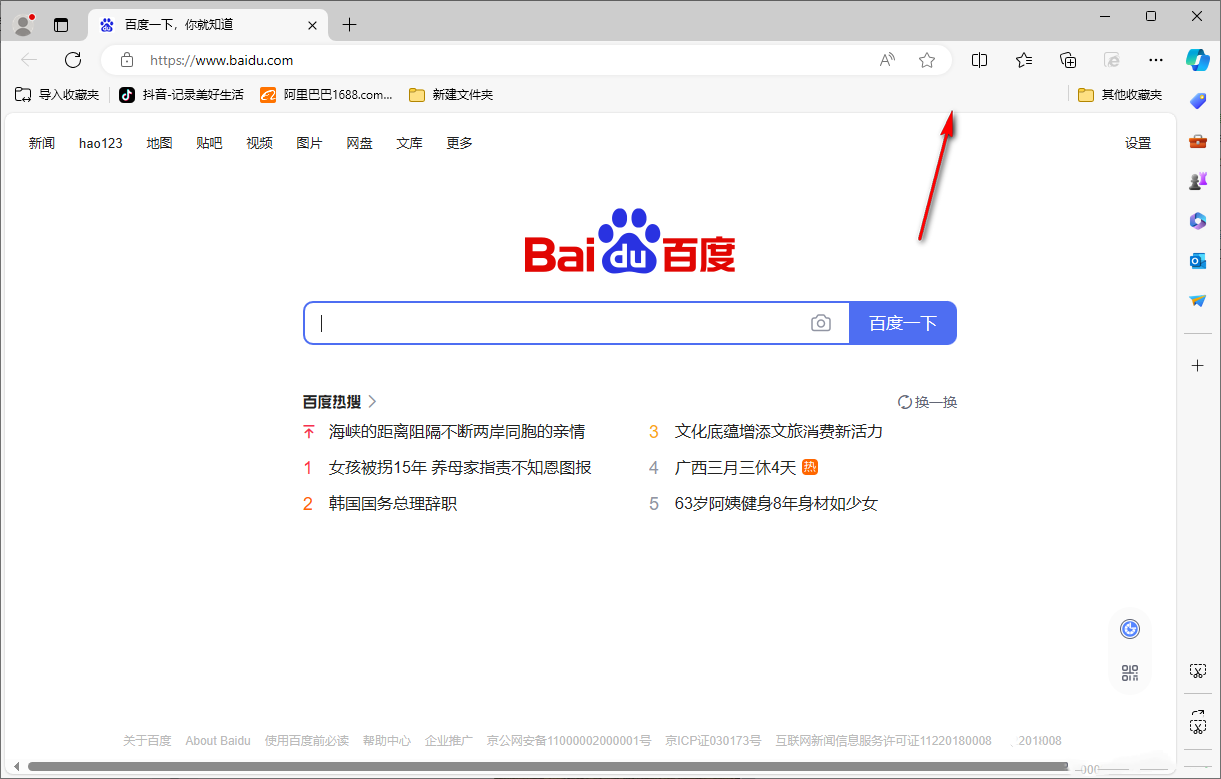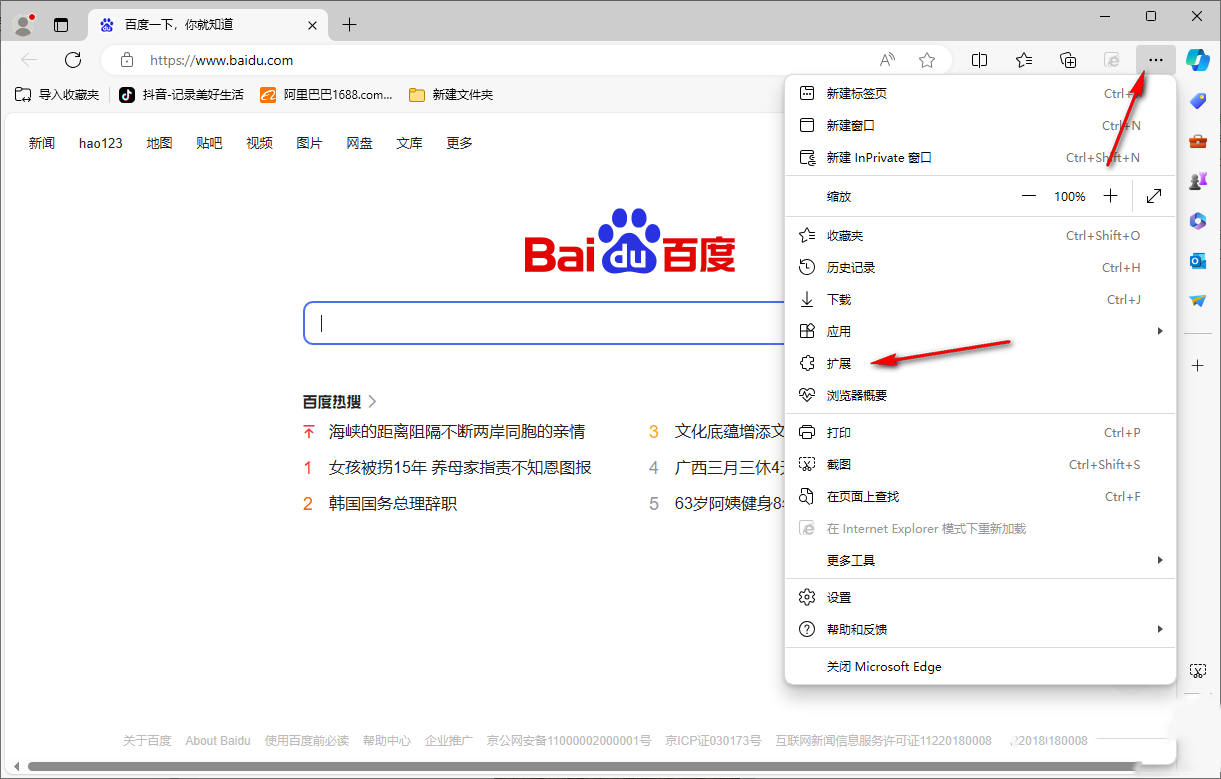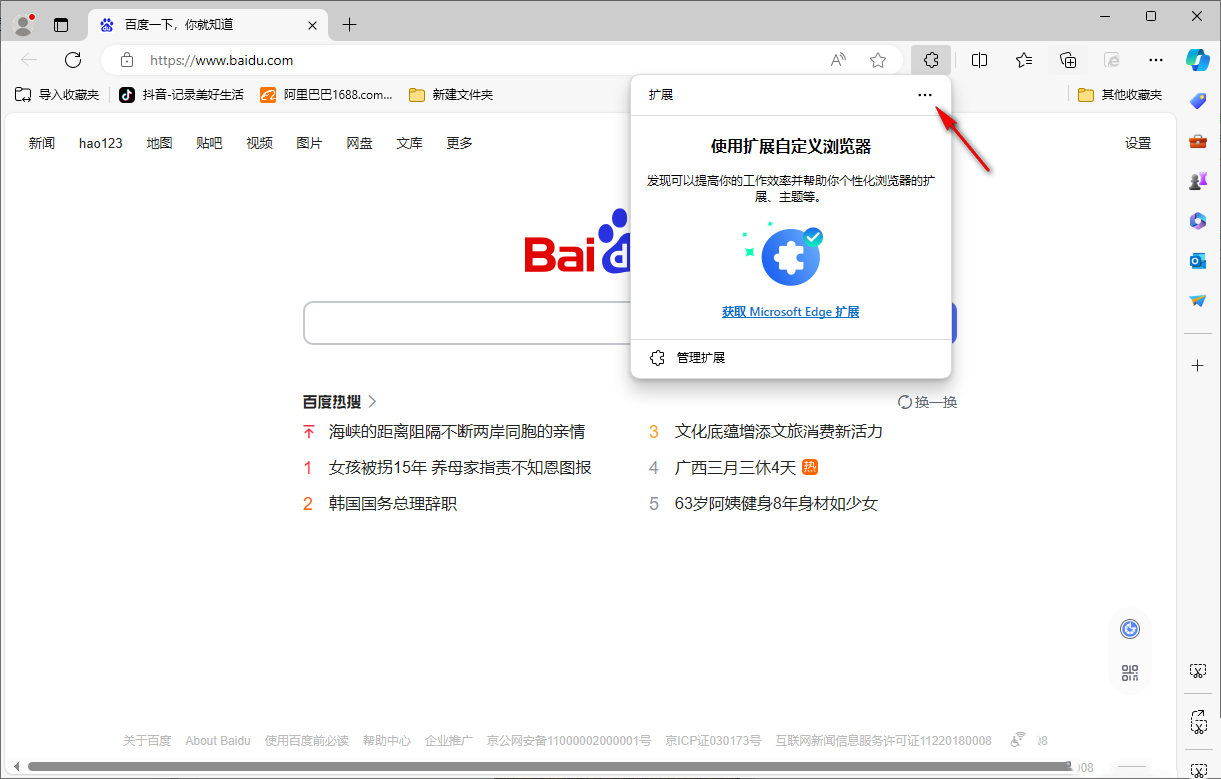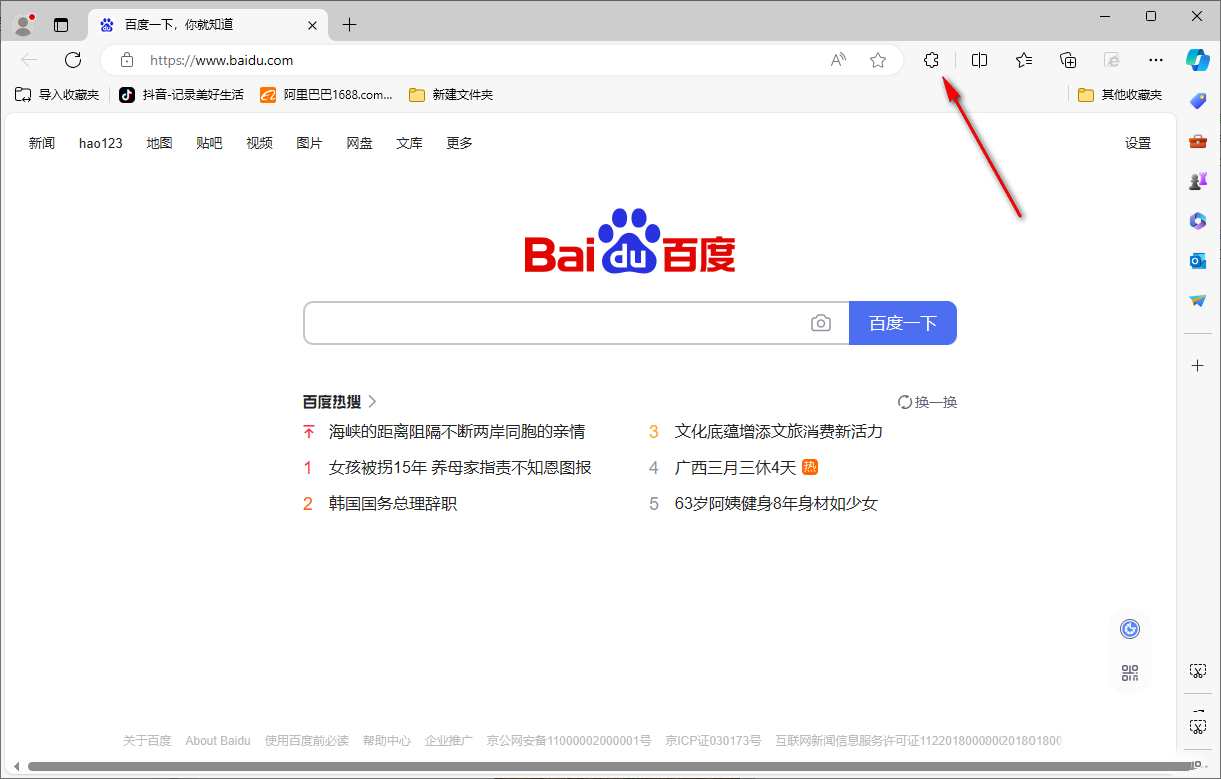edge浏览器怎么在工具栏上显示扩展图标?
edge浏览器是我们电脑自带的浏览器,在这里不少的用户们想将扩展图标给显示出来,这样子好操作一点,那么edge浏览器怎么在工具栏上显示扩展图标?用户们一般有下载的话就会直接的显示出来。下面就让本站来为用户们来仔细的介绍一下edge浏览器如何在工具栏显示扩展图标的方法吧。
edge浏览器如何在工具栏显示扩展图标的方法
1、如果你在浏览器中安装了扩展程序,一般会自动的在工具栏上显示出扩展的。
2、如果你没有安装扩展,但是想要将扩展图标显示在工具栏中,那么我们将右上角的【…】图标点击一下,选择【扩展】选项。
3、这时在工具栏中就会出现一个扩展的管理窗口,在该窗口的右上角位置有一个三个点的图标,点击该图标出现一个【在工具栏上显示扩展】选项。
4、点击该选项,这时我们的扩展图标就会直接显示在我们的工具栏上,如图所示。
相关文章
- edge浏览器兼容模式在哪里设置?edge浏览器兼容模式的设置方法
- Edge浏览器被托管如何取消?Edge你的组织浏览器已托管取消方法
- Edge浏览器怎么卸载?两个方法教你完全卸载Edge浏览器
- Edge浏览器怎么设置网站账号自动登录?
- Edge浏览器内存占用高怎么解决?Edge浏览器内存占用高的解决方法
- 打开Edge自动拦截网页怎么办?打开Edge自动拦截网页怎么关闭方法
- 360浏览器有头像显示框但没有头像怎么办?
- edge浏览器被360导航篡改了怎么改回来?
- edge浏览器冲浪小游戏怎么打开?edge冲浪小游戏打开方法
- edge浏览器internet选项灰色怎么办?
- Win10系统如何正确卸载edge浏览器